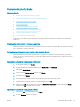HP LaserJet Pro MFP M426, M427 - User Guide
3. Na liście formatów papieru dotknij nazwę formatu papieru, który znajduje się w podajniku.
4. Na liście rodzajów papieru dotknij nazwę rodzaju papieru, który znajduje się w podajniku.
Sprawdzanie ustawień regulacji obrazu
1.
Na ekranie głównym dotknij ikony Kopiuj .
2. Dotknij przycisku Ustawienia, a następnie przewiń ekran i dotknij przycisku Regulacja obrazu.
3. Dotknij nazwy ustawienia, które chcesz wyregulować.
●
Jasność: Regulacja ustawienia jasności/ciemności.
●
Kontrast: Regulacja kontrastu między najjaśniejszymi i najciemniejszymi obszarami obrazu.
●
Ostrość: Regulacja wyrazistości znaków tekstowych.
●
Usuwanie tła: Regulacja ciemności tła obrazu. Jest to szczególnie przydatne w przypadku
oryginalnych dokumentów drukowanych na papierze kolorowym.
4. Dotknij przycisków – lub +, aby zmienić wartość ustawienia, a następnie dotknij przycisku OK.
5. Zmień kolejne ustawienie lub dotknij strzałki wstecz, aby powrócić do głównego menu kopiowania.
Optymalizacja dla tekstu lub obrazów
1.
Na ekranie głównym panelu sterowania drukarki dotknij ikony Kopiuj .
2. Dotknij przycisku Ustawienia, a następnie przewiń ekran i dotknij przycisku Optymalizuj.
3. Dotknij nazwy ustawienia, które chcesz wyregulować.
●
Auto Select (Wybór automatyczny): Używaj tego ustawienia, gdy jakość kopii nie jest zbyt ważna. Jest
to ustawienie domyślne.
●
Mixed (Mieszane): Wybierz to ustawienie w przypadku kopiowania dokumentów, które zawierają tekst
i grakę.
●
Text (Tekst): Wybierz to ustawienie w przypadku kopiowania dokumentów zawierających głównie
tekst.
●
Picture (Zdjęcie): Wybierz to ustawienie w przypadku kopiowania dokumentów zawierających głównie
grakę.
Kopiowanie od krawędzi do krawędzi
Drukarka nie obsługuje drukowania od krawędzi do krawędzi strony. Oznacza to niezadrukowany margines o
szerokości 4 mm dookoła strony.
Uwagi dotyczące drukowania i skanowania dokumentów z przyciętymi krawędziami:
●
Jeśli oryginalny dokument jest mniejszy niż rozmiar wyjściowy, przesuń oryginał o 4 mm od narożnika
skanera oznaczonego ikoną. Ponów kopiowanie lub skanowanie w tej pozycji.
●
Jeśli oryginał ma rozmiar wydrukowanej kopii, użyj funkcji Zmniejsz/powiększ w celu zmniejszenia obrazu,
tak aby kopia nie została przycięta.
158 Rozdział 9 Rozwiązywanie problemów PLWW